1.配置环境
打开左上角云开发,设置,环境id,替换下图env内容。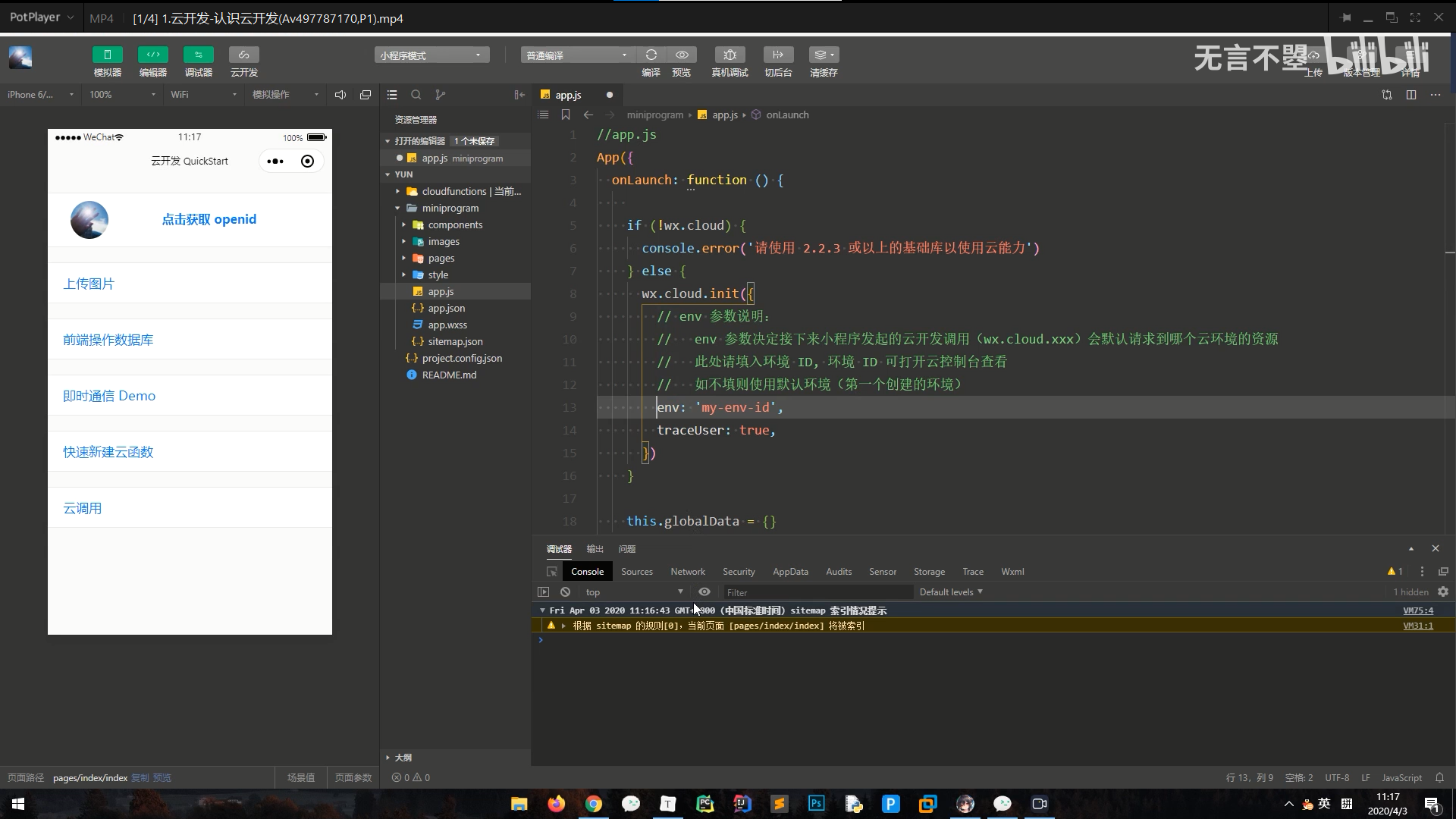
2.删除冗余页面
为了方便简单的学习删掉style,components,pages文件夹里index以外的文件
app.json的pages里删除index/index以外的所有注册的页面
index里index.wxml的内容删掉
images里的图片删掉
cloudfuction文件夹里的云函数删掉
这样就剩一个全新的页面了
3.上手云数据库
这一节我们将介绍如何在控制台中创建我们的第一个数据库集合、往集合上插入数据、以及在控制台中查看刚刚插入的数据。
第一个集合
先添加集合,之后给集合添加记录。
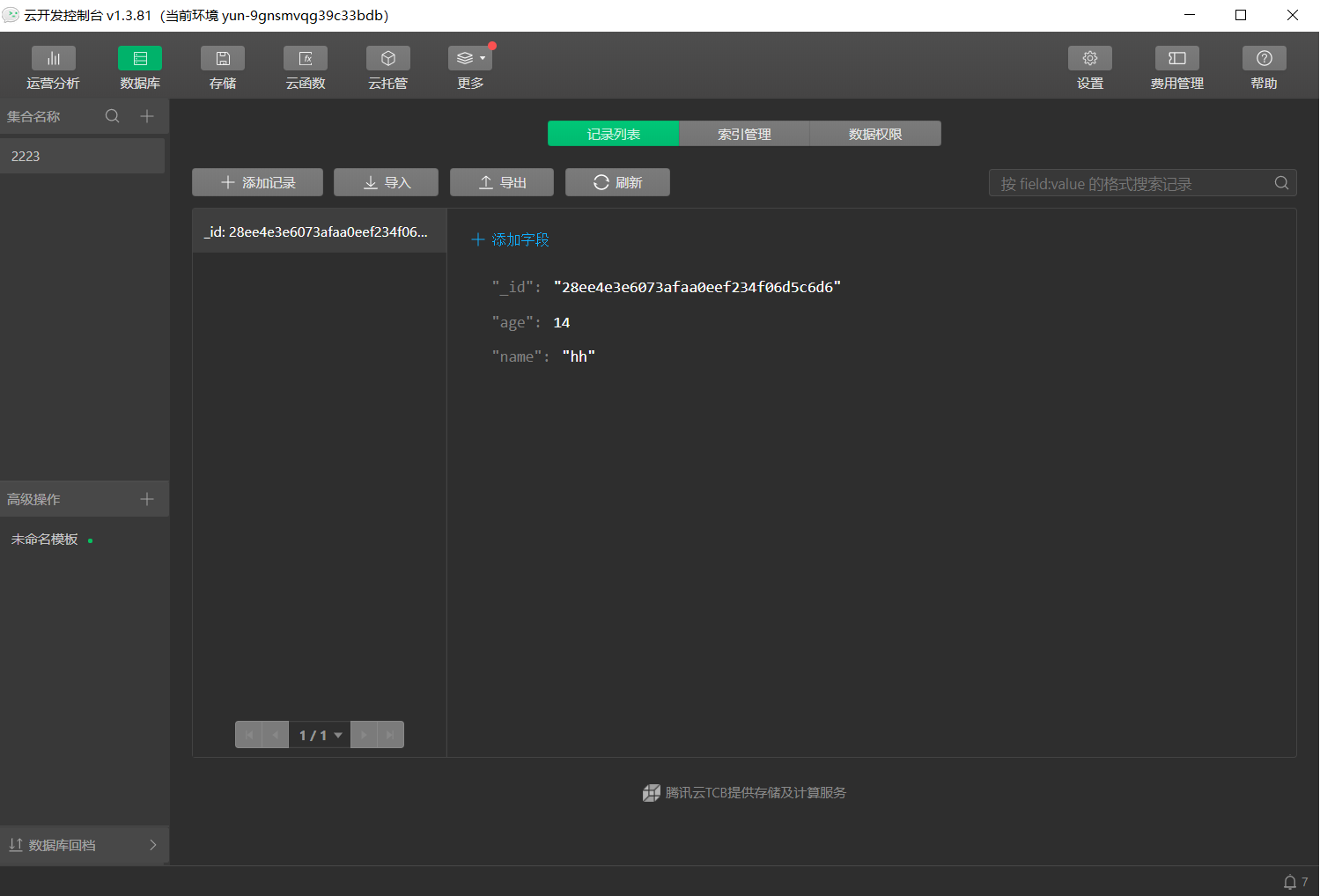
<view>年龄:{{age}}</view>
<view>姓名:{{name}}</view>
//index.js
// 初始化云数据库
const db =wx.cloud.database()
Page({
data: {
name:"",
age:0
},
onLoad: function() {
let that = this//this用得太多会报错
db.collection('2223').get({//连接到刚刚创造的集合 get方法是取数据的意思
success:function(res){
console.log('获取数据成功',res)
that.setData({//注意这里需要把云开发控制台里的数据权限设置为所有用户可读(以后会具体说)
name:res.data[0].name,//data数组的第0条里的name变量
age:res.data[0].age
})
},
fail:function(res){
console.log('获取数据失败',res)
}
})
},
})
P.S如下图我们获取到的数据data是以数组的形式进行获取的,这里是data数组的第0条里的name变量所以写的是data[0],如果我们给集合添加下一条记录,我们想获取它的字段name的值就要用res.data[1].name
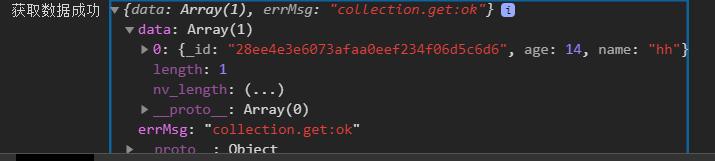
创建第一个集合
打开控制台,选择 “数据库” 标签页,通过 “添加集合” 入口创建一个集合。假设我们要创建一个待办事项小程序,我们创建一个名为 todos 的集合。创建成功后,可以看到 todos 集合管理界面,界面中我们可以添加记录、查找记录、管理索引和管理权限。
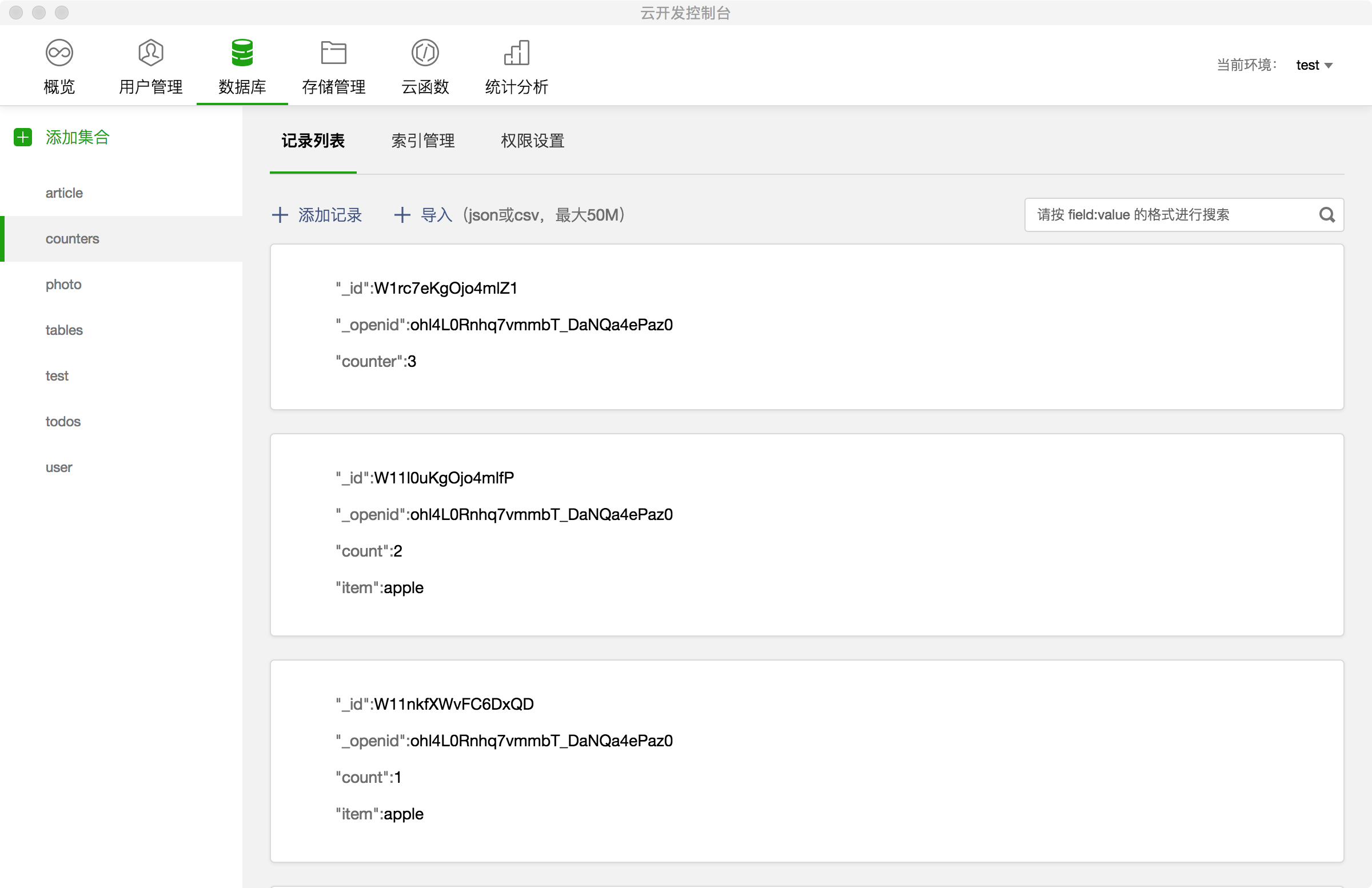
创建第一条记录
控制台提供了可视化添加数据的交互界面,点击 “添加记录” 添加我们的第一条待办事项:
{
// 描述,String 类型
"description": "learn mini-program cloud service",
// 截止时间,Date 类型
"due": Date("2018-09-01"),
// 标签,Array 类型
"tags": [
"tech",
"mini-program",
"cloud"
],
// 个性化样式,Object 类型
"style": {
"color": "red"
},
// 是否已完成,Boolean 类型
"done": false
}
添加完成后可在控制台中查看到刚添加的数据。
4.云存储
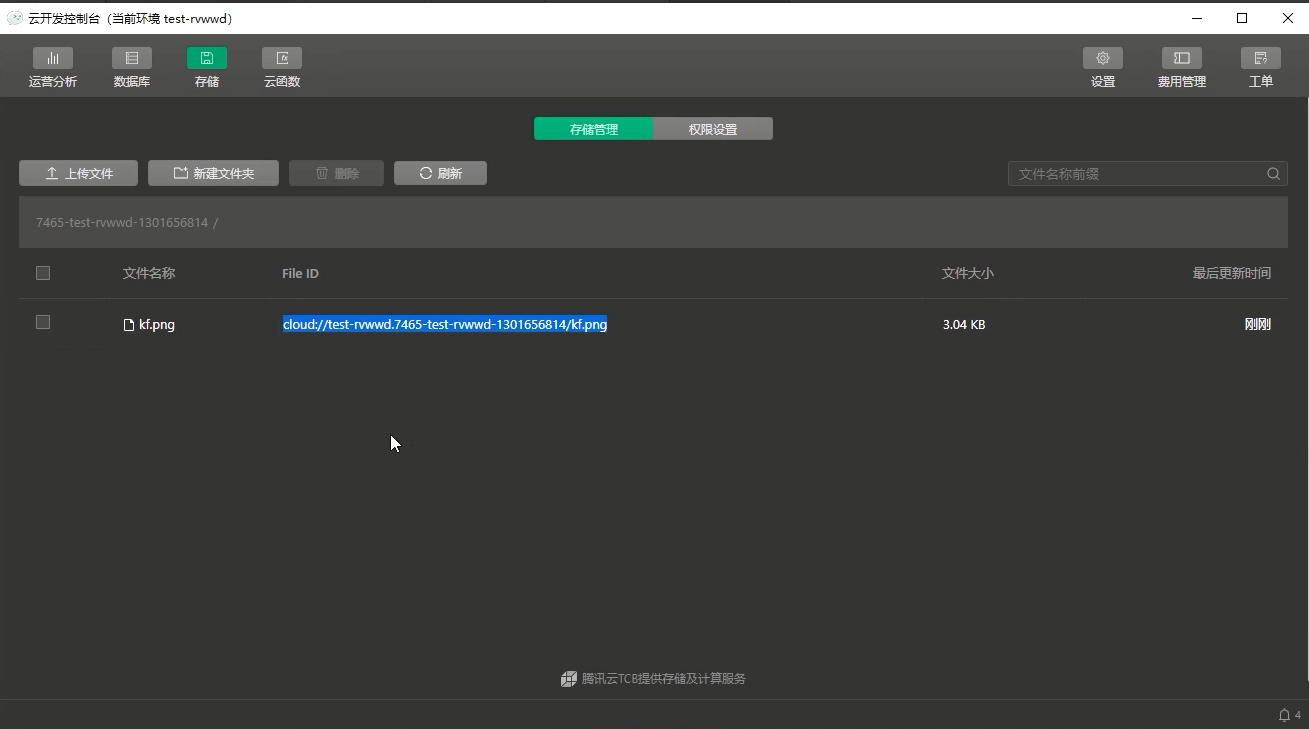
上传的文件所得到file id 是可以直接使用的







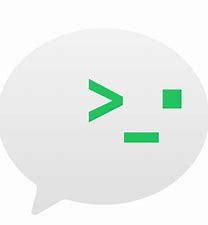














 1003
1003











 被折叠的 条评论
为什么被折叠?
被折叠的 条评论
为什么被折叠?








